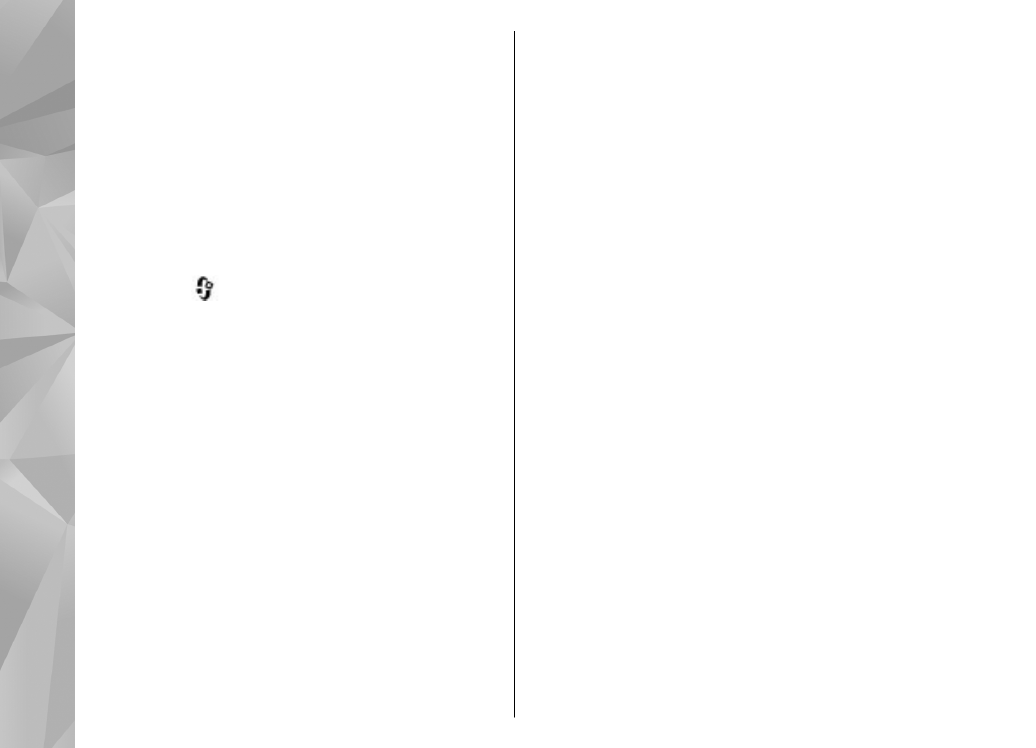
Listes de lecture
Appuyez sur
et sélectionnez
Musique
>
Lect.
audio
.
Pour afficher et gérer des listes de lecture, dans le
menu Musique, sélectionnez
Listes de lecture
.
Pour afficher les détails de la liste de lecture,
sélectionnez
Options
>
Détails liste de lecture
.
Créer une liste de lecture
1.
Sélectionnez
Options
>
Créer liste de
lecture
.
2.
Saisissez un nom pour la liste de lecture et
sélectionnez
OK
.
3.
Pour ajouter des morceaux maintenant,
sélectionnez
Oui
; pour ajouter les morceaux
ultérieurement, sélectionnez
Non
.
4.
Si vous sélectionnez
Oui
, sélectionnez des
artistes afin de rechercher les morceaux que
vous souhaitez inclure dans la liste de lecture.
Appuyez sur la touche de défilement pour
ajouter des éléments.
Pour afficher la liste des morceaux sous le titre
d'un artiste, faites défiler vers la droite. Pour
masquer la liste des morceaux, faites défiler vers
la gauche.
5.
Lorsque vous avez effectué vos sélections,
sélectionnez
Terminer
.
La liste de lecture est enregistrée dans la
mémoire de masse de votre appareil.
Pour ajouter davantage de morceaux
ultérieurement, lorsque vous affichez la liste de
lecture, sélectionnez
Options
>
Ajouter des
morceaux
.
Pour ajouter des morceaux, des albums, des
artistes, des genres et des compositeurs à une liste
de lecture depuis les différents écrans du menu
Musique, sélectionnez un élément et
Options
>
Ajouter à liste lecture
>
Liste de lecture
enreg.
ou
Nlle liste de lecture
.
Pour supprimer un morceau d'une liste de lecture,
sélectionnez
Options
>
Supprimer
. Cette action
ne supprime pas le morceau de l'appareil, mais
uniquement de la liste de lecture.
Pour réorganiser les morceaux d'une liste de
lecture, faites défiler jusqu'au morceau que vous
souhaitez déplacer et sélectionnez
Options
>
Déplacer
. Pour saisir des morceaux et les déplacer
60
Dossi
er Musiq
ue
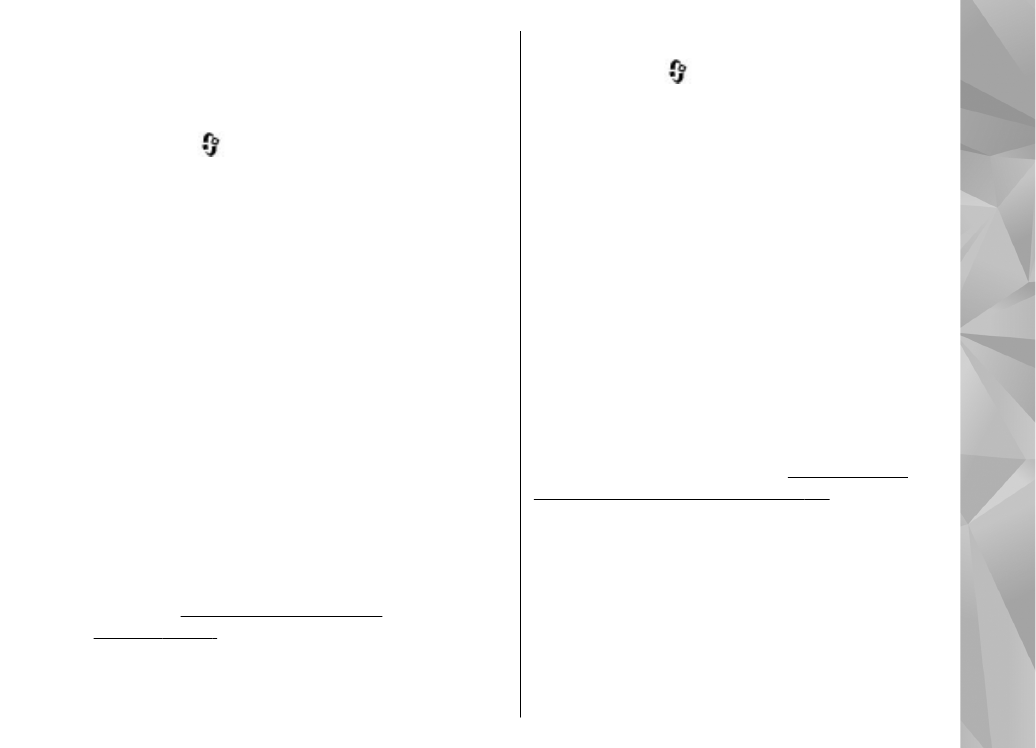
jusqu'à un nouvel emplacement, utilisez la touche
de défilement.